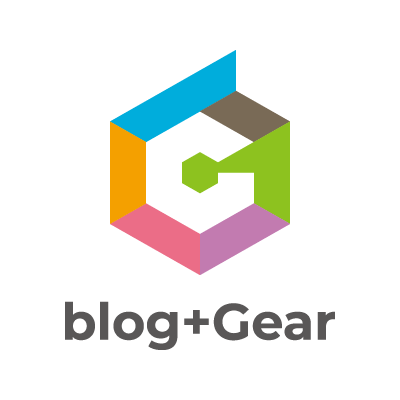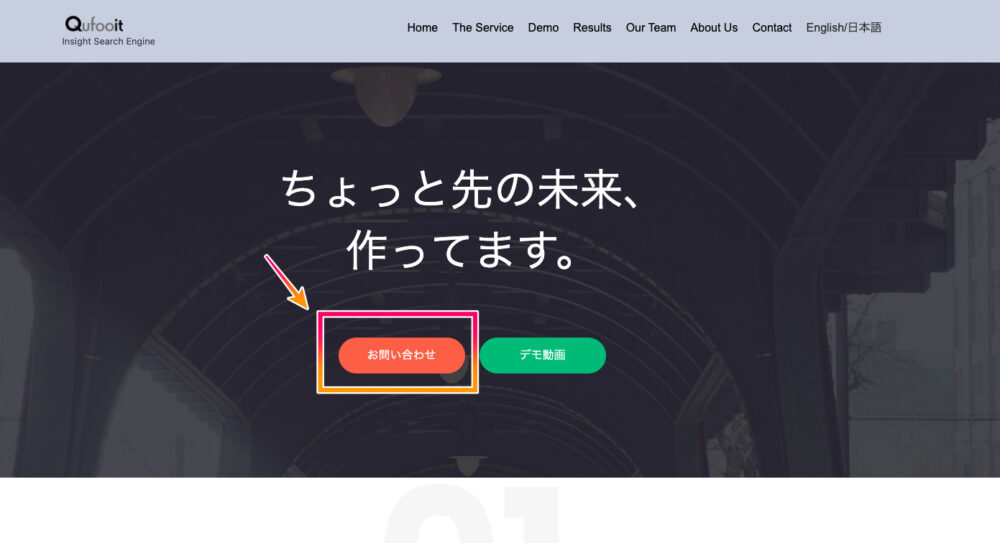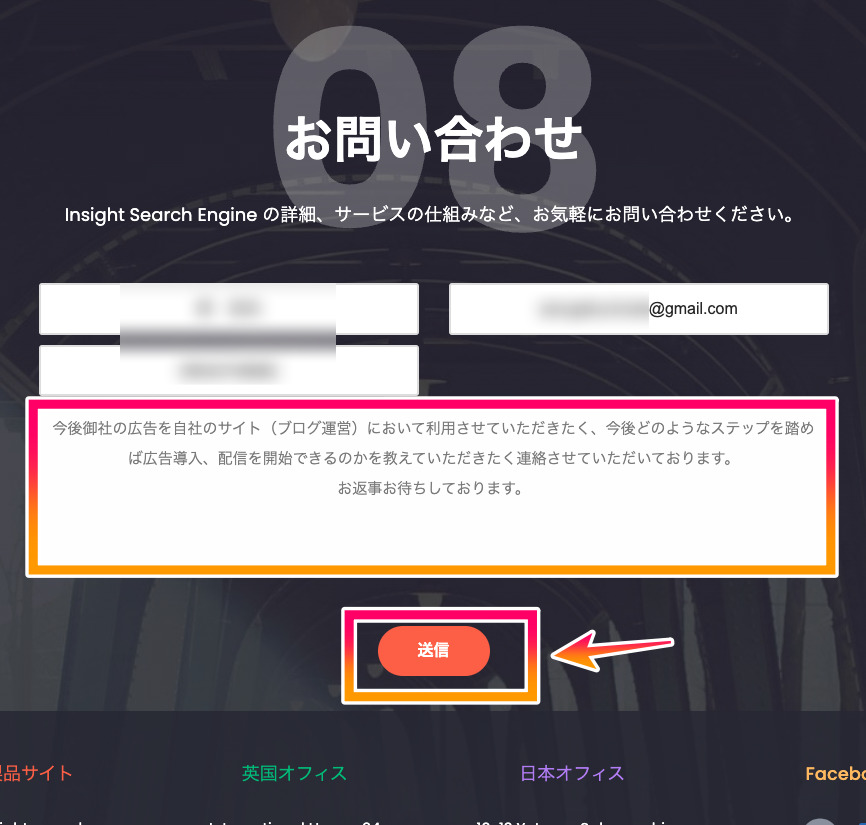Qufooit【Insight Search Engine】<ISE>の導入と広告の配信方法
ISEの導入方法
ISEは公式HPよりご自身でお問い合わせいただくところからやりとりが始まります。
問い合わせの文章
特に決まりはありませんが、下にテンプレを用意しておきますので、ご自由にお使いください。
今後御社の広告を自社のサイト(ブログ運営)において利用させていただきたく、今後どのようなステップを踏めば広告導入、配信を開始できるのかを教えていただきたく連絡させていただいきました。お返事お待ちしております。
そうしますと数日後に先方より登録アドレスの方へ返信が来ます。
ISEからの返答
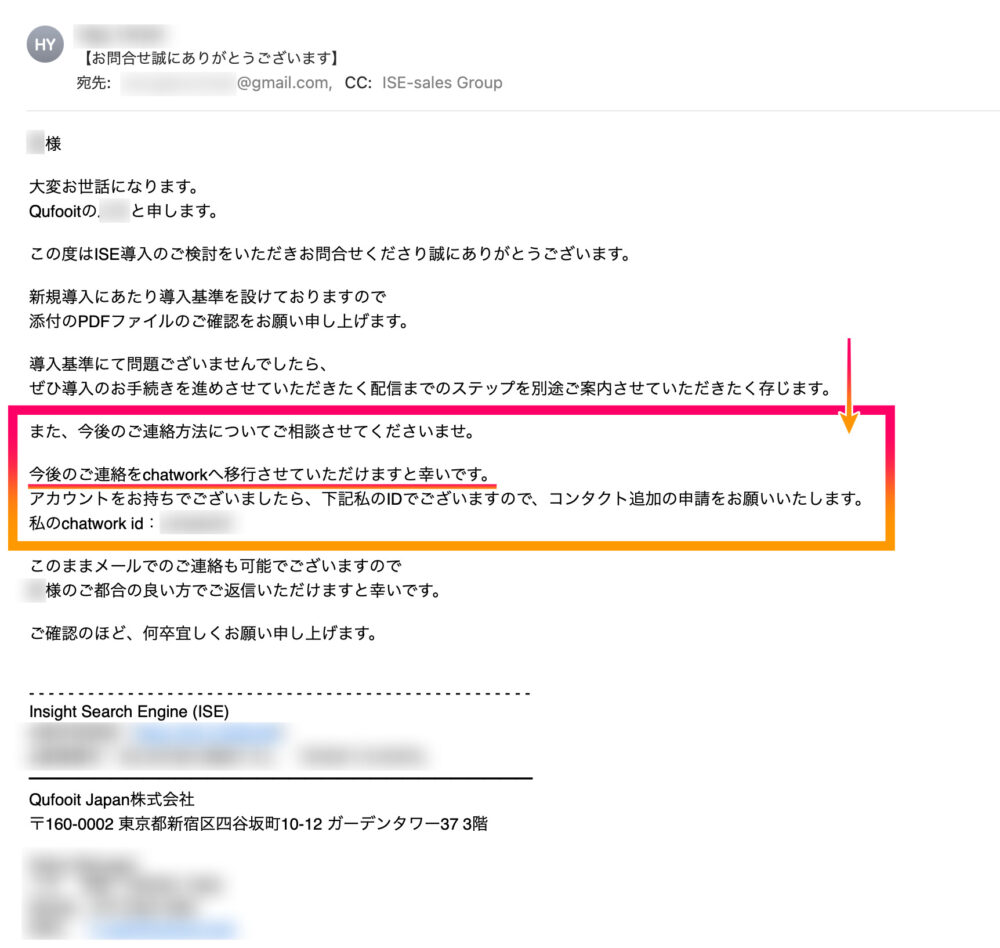
添付のPDF資料

Chatworkの導入方法はこちら↓
Chatworkでのやりとりの流れ
chatworkで連絡を取ると、その後の流れとしては、「担当者の追加」→「グループチャットへ招待」→「添付書類に記入後PDF書類提出」という流れになります。
まず、chatworkにて以下のような内容の連絡がきます。
〇〇さん
大変お世話になります。
今後こちらのグループチャットにてご連絡をさせていただきます。
宜しくお願いいたします。
下記に今後の流れを記載させて頂きますのでご確認下さい。
また、別途お送りする申込書へ
記載の上押印しPDFにてお戻しいただければ幸いです。
宜しくお願い申し上げます。
—————–
【御社にお願いすること】
・利用申込書の記載
・管理画面登録のログイン用メールアドレスのご共有
【今後の流れ】
1)利用申込書に記載・押印後、PDFにてご連絡
2)タグを発行しますので、サイト内のbody内掲載希望場所に設置し設置後ご連絡ください
※タグは非表示設定してありますので、設置しても表示はされません
※基本的には記事直下への設置をおすすめしております。また掲載位置は記事を読み終わった後からフッターまでの間に設置をお願いいたします
3)タグの設置が当社側で確認後、デザインとキーワード処理を行います
※上記対応に約1、2日頂きます
4)広告の配信設定を行い配信させて頂きます
5)管理画面を発行いたしますので、メールアドレスをご共有ください
【よくあるご質問】
■収益の見方について
⇨左カラムにある「ISE AD」⇨「Media」→Revenueにて確認
■支払いサイトについて
⇨当月末締めの翌々月15日払い
■支払い最低金額について
⇨税抜5000円未満は5000円に累積で超えた月の翌々月にお支払いになります
■ISEの検索結果に表示したくない記事が出ている場合
⇨左カラムにある「Debugger」より対象の記事URLを
■広告の数を増やしたい
⇨都度ご連絡いただければ対応させて頂きます
■支払いの確定はいつになるか
⇨月初3営業日以内に管理画面の「ISE AD」⇨「Media」→Revenueにてご確認ください
■広告で停止したい広告があった場合
⇨「Advertising Site Reviews」の箇所より停止したい広告の画像とテキストをチェックしてNGに頂き、確定ボタンを押していただければ停止されます
—————–
添付されているシートの内容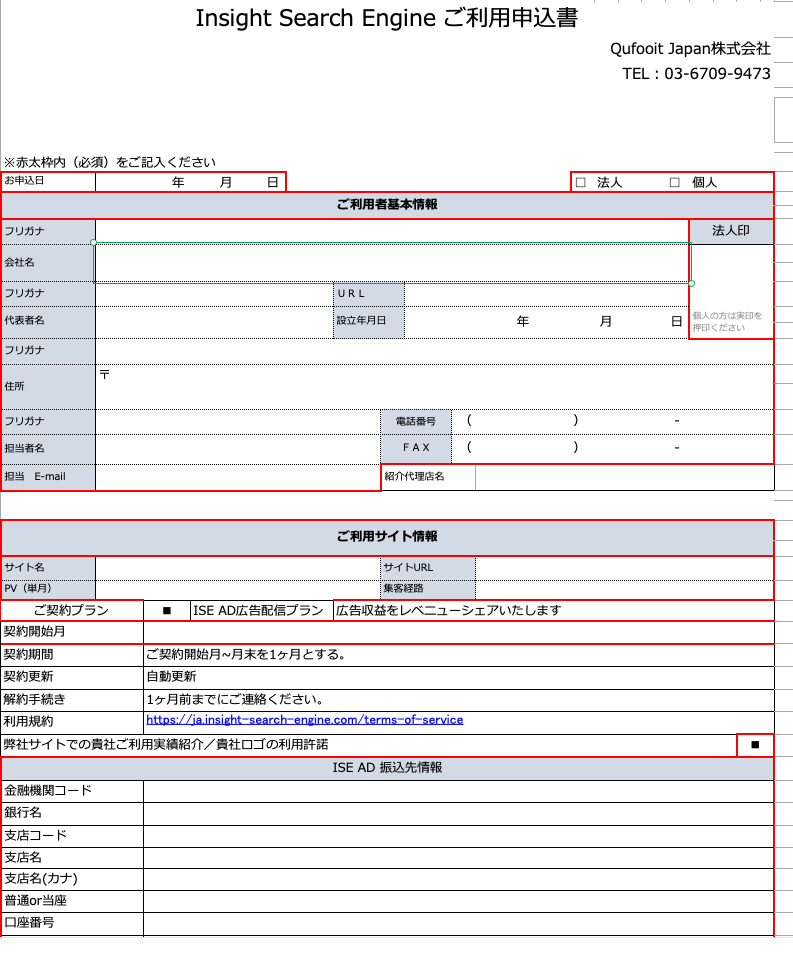
ポイント
※PDFに詳細を書き込む際は、名義と銀行口座は同一のものにしてください。名義=法人、振込は個人のような異なる記入は審査で弾かれますので、代表名義と銀行口座名義は同じものにしてください。
広告タグ発行と設置方法
上記のPDFデータをchatworkにて先方に提出すると後日、広告タグが付与されます。
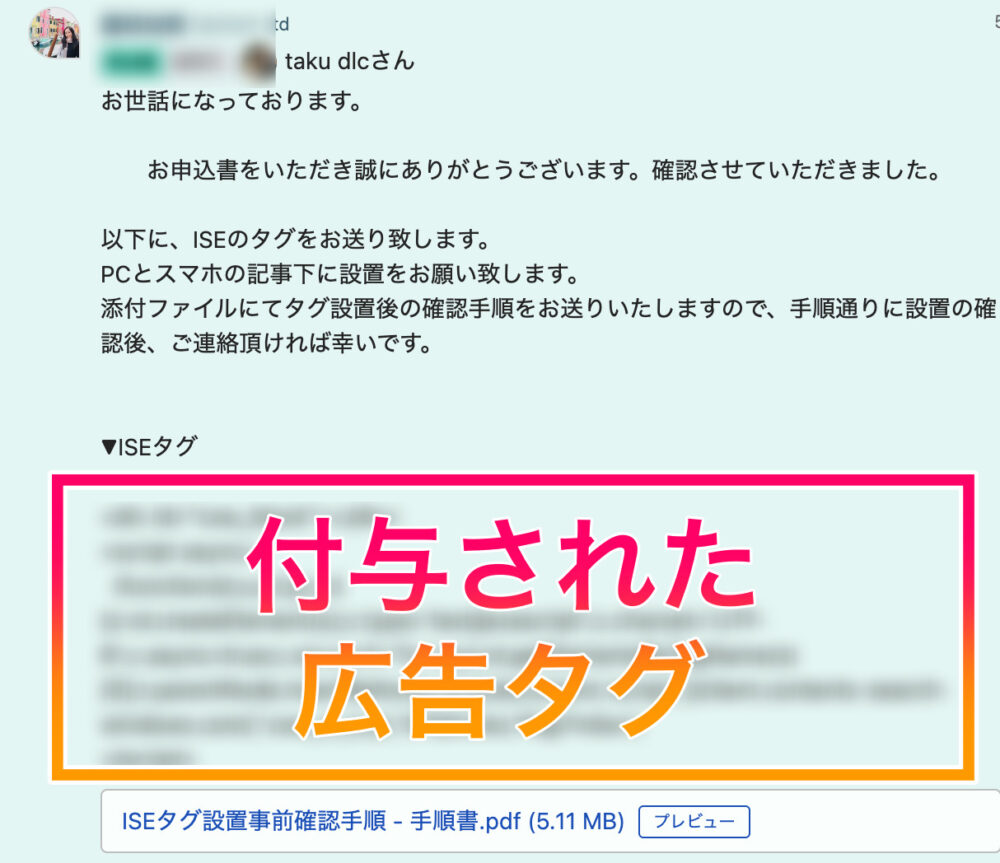
コピーした広告タグをそれぞれ指定の位置に貼り付けていきます。
The thorを使用している場合
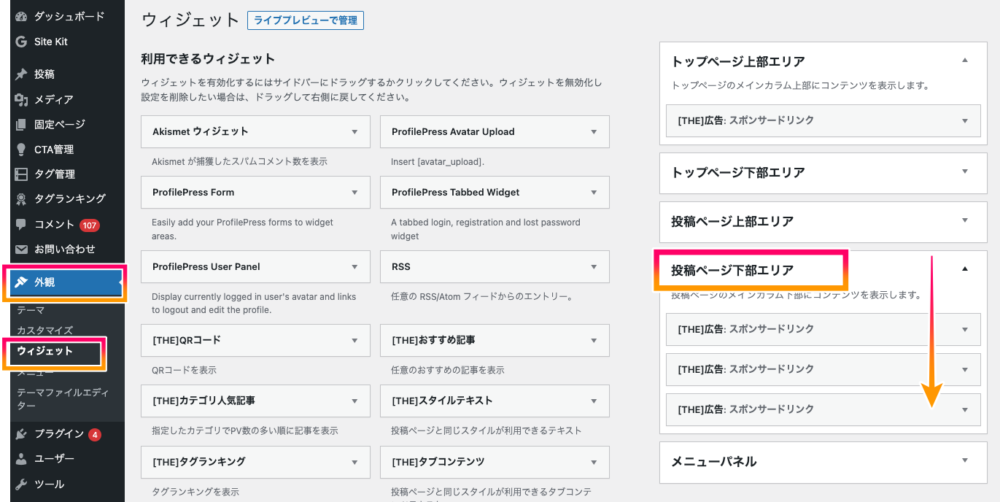
Cocoonを使用している場合
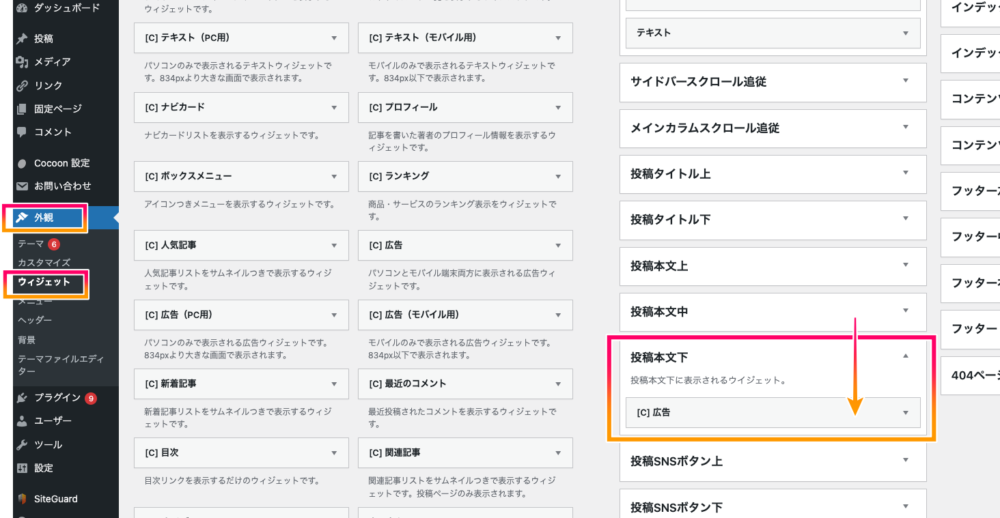
この手順書はディベロッパーツールを使ったことがない人には少しわかりにくいのですが、要は
- サイト記事表示
- ディベロッパーツールで該当箇所を検索
- 仮で設定されている<displey:none(CSSコードで非表示の意味)>の部分を取り除いてみて動作確認
- 表示されているのを確認したら
- ISEに連絡
- ISEが広告を正式に表示させる
という手順を踏むよ ^ ^ ということですね。
広告設置手順は以上になります。おつかれさまでした。